
MP4 e MOV sono entrambi ampiamente utilizzati tra innumerevoli formati di file video. Pertanto, quando utilizzi il tuo iPhone, iPad o MacBook, è necessario un convertitore da MP4 a MOV.
In questo post, ti porterò a capire come convertire MP4 in MOV in diversi modi. Se desideri utilizzare un'applicazione di conversione gratuita affidabile senza alcun test, Convertitore video AmoyShare è davvero una buona scelta per te. Non incontrerai errori e ha una velocità di conversione elevata. Inoltre, non danneggerà la qualità dei file. Per maggiori dettagli, vai direttamente alla parte 1.
Quindi ora, segui i miei passi. Portiamo a termine questo compito insieme.
INDICE
- Parte 1. Il miglior convertitore da MP4 a MOV
- Parte 2. Come convertire MP4 in MOV su Windows?
- Parte 3. Come convertire MP4 in MOV su Mac?
- Parte 4. Come convertire MP4 in MOV online?
Il miglior convertitore da MP4 a MOV
Convertitore video AmoyShare è un software multifunzionale che rimane una scelta popolare tra gli utenti. Potresti convertire tutti i tipi di formati video e audio qui senza perdere qualità, convertendo sia l'audio in video che il video in audio.
Inoltre, puoi modificare il tuo MV qui e aggiungere gli effetti e i filtri per distinguerlo dagli altri. Inoltre, puoi trovare molti strumenti utili dalla casella degli strumenti.
Come utilizzare AmoyShare Video Converter per convertire MP4 in MOV? Basta seguire i miei passaggi di seguito.
Video Converter
Converti video in MP4, MOV, MP3, GIF e altro
- per Windows 10/8/7
- per Mac OS X 14+
- per Android
- Scarica questo convertitore da MP4 a MOV e avvialo. Fare clic sull'icona rossa più per aggiungere i file MOV.
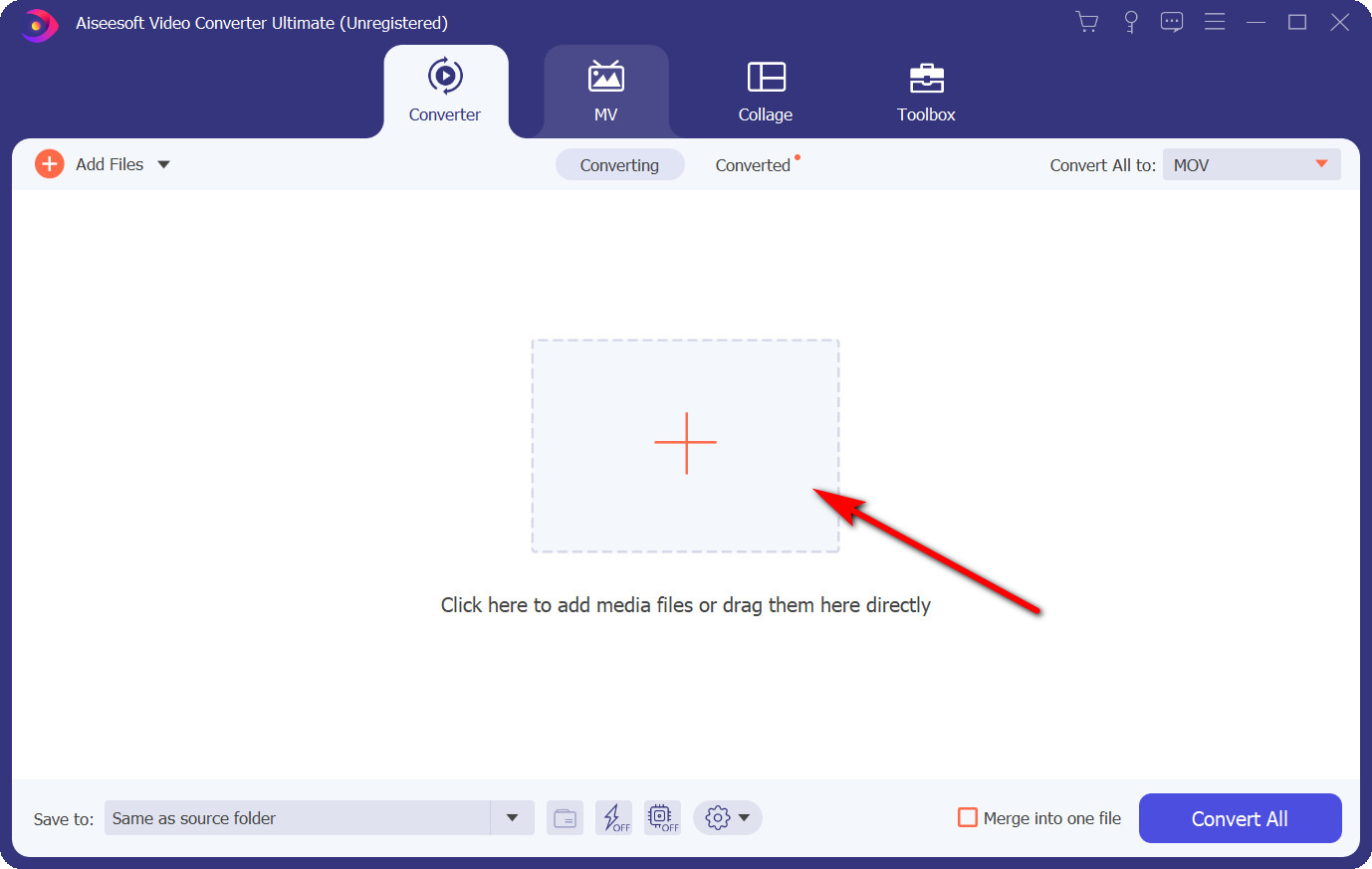
- Quindi, fai clic sul menu a discesa accanto a "Converti tutto in". Trova MOV e seleziona la qualità che desideri convertire. Raccomando "Come sorgente" se vuoi convertire MP4 in MOV senza perdere qualità.
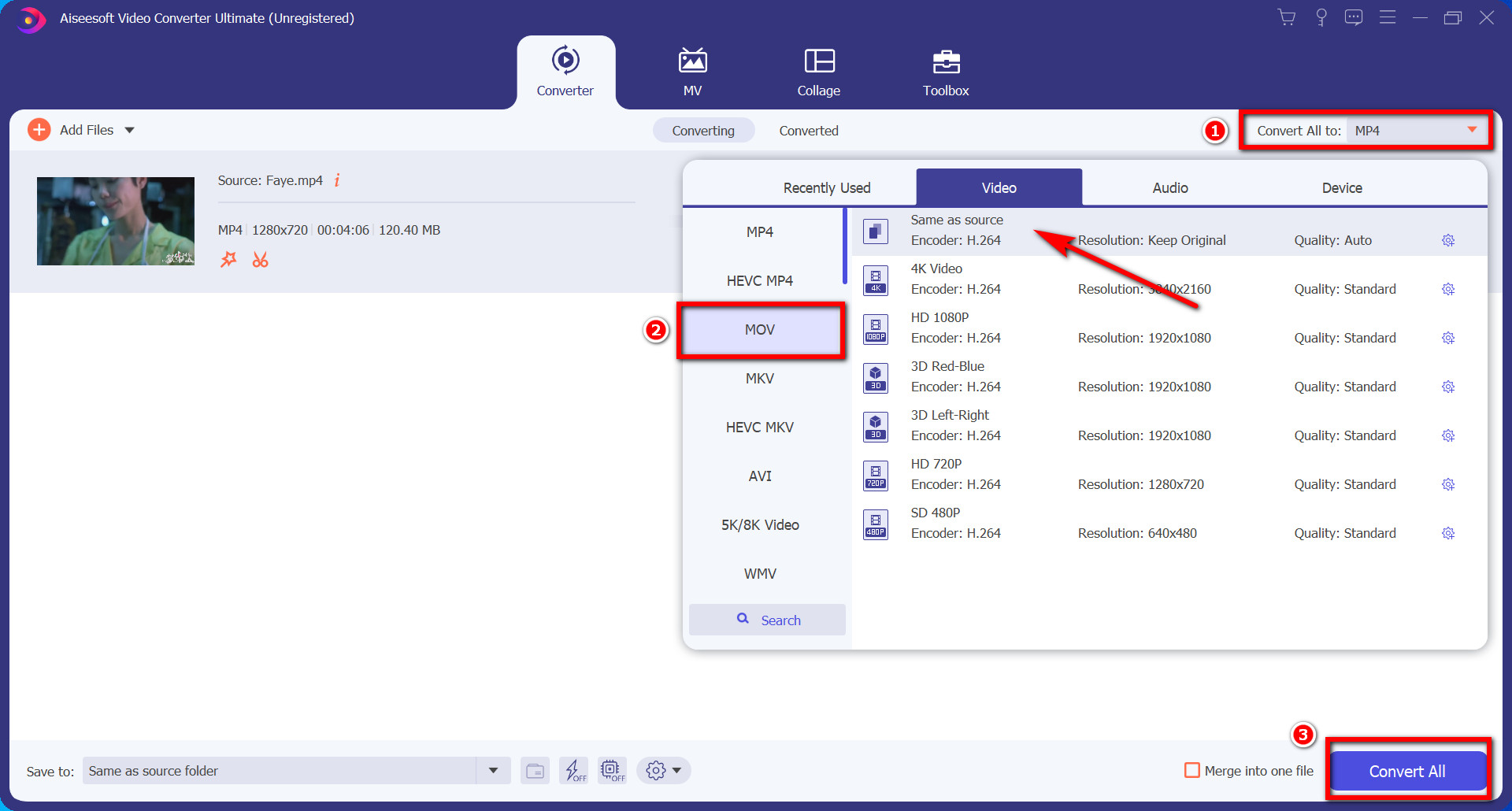
- Infine, fai clic sul pulsante "Converti tutto" nella parte inferiore dell'interfaccia. Attendi qualche secondo e il file MOV convertito verrà salvato nella stessa cartella del file MP4.
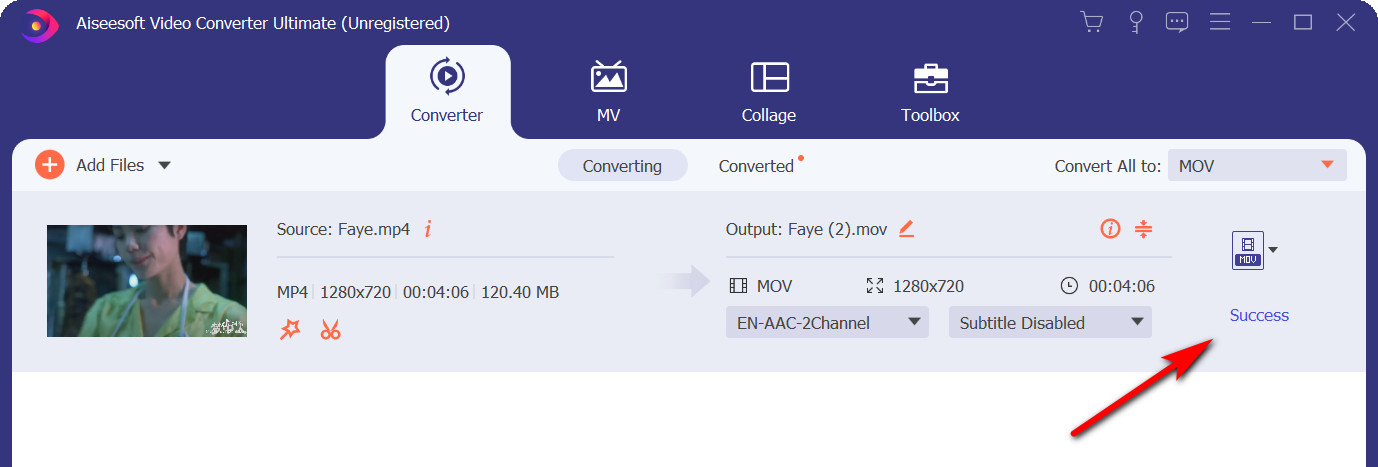
Consiglio rapido:
Se hai bisogno di convertire MP4 in MOV con molti file allo stesso tempo, AmoyShare Video Converter ti consente di convertire i video in batch con un solo clic.
Il pulsante "Unisci in un file" ti consente di combinare molti file in un unico file.
Come convertire MP4 in MOV su Windows 10?
Oltre ad AmoyShare Video Converter, vale la pena utilizzare anche alcune eccellenti applicazioni. Concentriamoci su altri metodi per convertire MP4 in MOV su Windows 10.
Come convertire MP4 in MOV in Premiere?
Prima è un software di editing video professionale. Puoi convertire MP4 in MOV in Premiere con i seguenti 3 passaggi:
- Scarica e installa Premiere. Il pacco è grande, quindi ci vorrà un po' di tempo per farlo.
- Crea un nuovo progetto e importa il video MP4 in Premiere.
- Quindi, imposta il file di esportazione in formato MOV. Ora puoi salvarlo sul tuo PC.
Come convertire MP4 in MOV in Adobe Media Encoder?
Adobe Media Encoder è un'applicazione per la codifica video e audio. Supporta anche la conversione di MP4 in MOV. E riceverai una versione di prova gratuita per 7 giorni per testarla prima dell'acquisto.
- Scaricare e installare il Adobe Media Encoder.
- Quindi, è necessario registrare un account prima della conversione.
- Apri Adobe Media Encoder. Trova coda dall'area di lavoro predefinita, importa il file MP4.
- Fare clic con il pulsante destro del mouse sul file mp4 e fare clic su Impostazioni di esportazione.
- Seleziona QuickTime nel menu Formato. Successivamente, fai clic sul pulsante Start per convertire MP4 in MOV.
Come convertire MP4 in MOV su Mac?
Abbiamo messo in relazione diversi modi su come convertire MP4 in MOV su PC. Esistono modi per convertire MP4 in MOV su Mac? Se hai familiarità con Mac OS. Saprai che QuickTime Player è popolare tra gli utenti Apple.
Come convertire MP4 in MOV in QuickTime Player?
Quick Time Player è il software più utilizzato per gli utenti Mac. È un metodo veloce per convertire MP4 in MOV. Se non hai mai utilizzato QuickTime Player per convertire file MP4 in MOV su Mac, puoi seguire i miei passaggi:
- Innanzitutto, avvia QuickTime Player. Trova il file MP4 che devi convertire e fai clic su Apri.
- Vai al File, seleziona una qualità che vuoi convertire da Esporta come.
- Assegna un nome al tuo file, scegli una posizione per esso. Quindi fare clic sul pulsante Salva.
Come convertire MP4 in MOV in iMovie?
Oltre a QuickTime Player, ci sono anche altri metodi adatti per convertire MP4 in MOV.
iMovie è un'applicazione per la creazione e la modifica di video. Inoltre, è un'ottima scelta per convertire MP4 in MOV.
Ecco i passaggi per convertire MP4 in MOV in iMovie.
- Innanzitutto, apri il file video MP4 in iMovie. Quindi, vai al menu File, trova Condividi, quindi fai clic su "File" per aggiungere il video MP4 che desideri convertire.
- Scegli una qualità che desideri convertire e fai clic sul pulsante blu Avanti.
- Dopo aver aggiunto un nome e aver scelto una posizione per il file MOV, fai clic su Salva. Il file MP4 verrà salvato automaticamente in formato MOV.
Come convertire MP4 in MOV in Movavi?
- Scaricare e installare il Convertitore Movavie avviarlo.
- Premi il pulsante Aggiungi media nell'angolo in alto a sinistra dell'interfaccia per aggiungere un file video MP4. A proposito, puoi anche trascinare il file MP4 direttamente sull'interfaccia.
- Fai clic sulla scheda Video, quindi vai al formato MOV.
- Infine, fai clic sul pulsante Converti. Se vuoi conservare il file MOV in una cartella specifica, ricorda di reimpostare una destinazione prima di convertirla.
Come convertire MP4 in MOV online?
Convertire MP4 in MOV online è anche una buona scelta se non vuoi scaricare alcun software. Si consigliano tre siti Web per convertire MP4 in MOV online.
Converti MP4 in MOV con CloudConvert
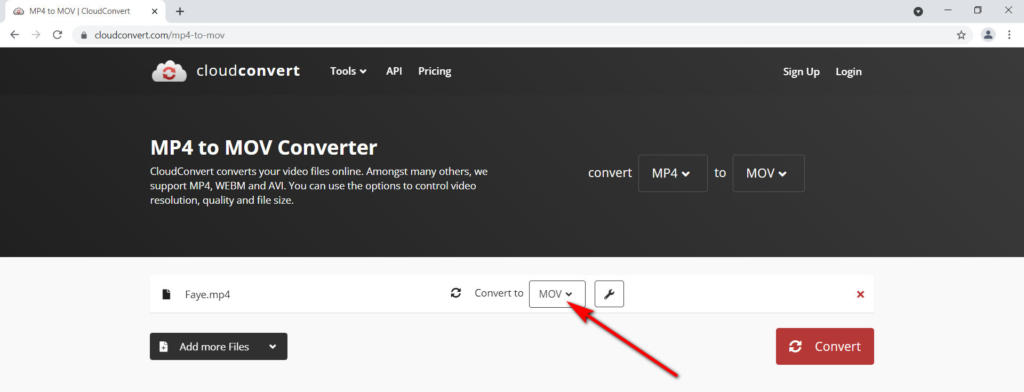
- Diretto al sito web CloudConvert, fai clic su Aggiungi altri file. Quindi scegli un file MP4 e fai clic su Apri.
- Assicurati che il formato convertito sia MOV. Quindi fare clic sul pulsante rosso Converti.
- Dopo la conversione, fare clic sul pulsante Download per scaricare il file MOV.
Converti MP4 in MOV con ZAMZAR
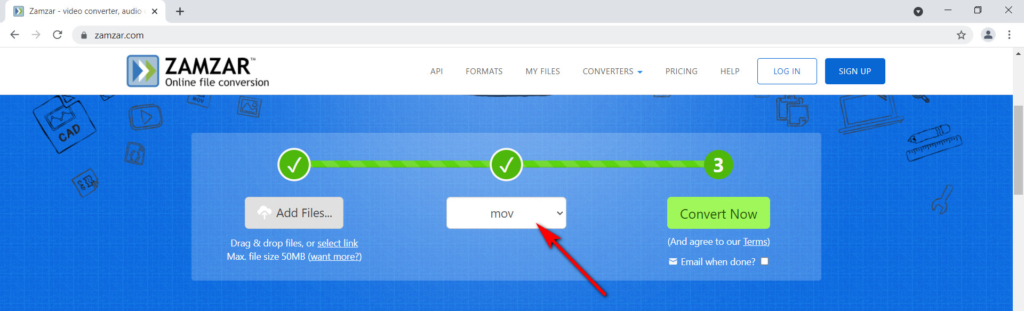
- Aprire il ZAMZAR sito web. Premi il pulsante Aggiungi file e trova il file MP4 che deve essere convertito.
- Scegli il formato MOV, quindi fai clic sul pulsante verde Converti ora.
Converti MP4 in MOV con ONLINE-CONVERT
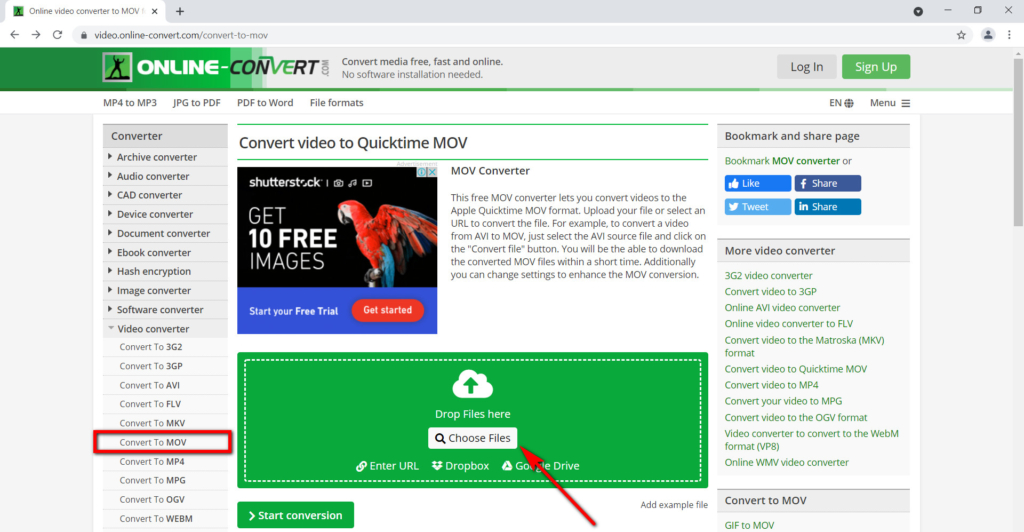
- Aprire il Convertitore video online sito web sul tuo browser e trova Converti in MOV. Ma va notato che la dimensione massima del file convertito gratuito è 100 MB.
- Rilascia il file MP4 nell'area verde. Ti consente anche di incollare anche un URL.
- Quindi, fai clic sul pulsante Avvia conversione.
Conclusione
Sulla base di questo articolo, ho introdotto molte applicazioni di conversione. Hai capito come convertire MP4 in MOV gratuitamente ora?
Potrebbe volerci del tempo per testarli uno per uno. Pertanto, se desideri utilizzare il miglior convertitore da MP4 a MOV, Convertitore video AmoyShare non ti deluderà. La conversione da MP4 a MOV verrà eseguita entro pochi secondi.
Inoltre, è anche un'ottima scelta per preservare la qualità video originale durante la conversione da MP4 a MOV. Inoltre, sono supportati non solo MP4 e MOV, ma anche vari formati video e audio.
Non essere esitato. Ora scarica e provalo ora!
Video Converter
Converti video in MP4, MOV, MP3, GIF e altro
- per Windows 10/8/7
- per Mac OS X 14+
- per Android
Domande frequenti
Cos'è MOV?
Apple ha introdotto il formato di file MOV nel 1998. È un tipo di file contenitore digitale per video e altri contenuti multimediali. Apple ha sviluppato MOV per l'utilizzo con Apple QuickTime Player. Come i file MP4, i video MOV sono codificati con il codec MPEG-4.
Come posso convertire MP4 in MOV gratuitamente?
1. Scarica Convertitore video AmoyShare e farlo funzionare. 2. Aggiungi il file MP4. 3. Scegli il formato MOV e seleziona una qualità che ti piace. 4. Fare clic sul pulsante Converti tutto. Il file MOV verrà salvato automaticamente.